1、打开画图程序,进入它的主界面中;

2、在颜色面板中点击蓝色,设置好颜色1的颜色;
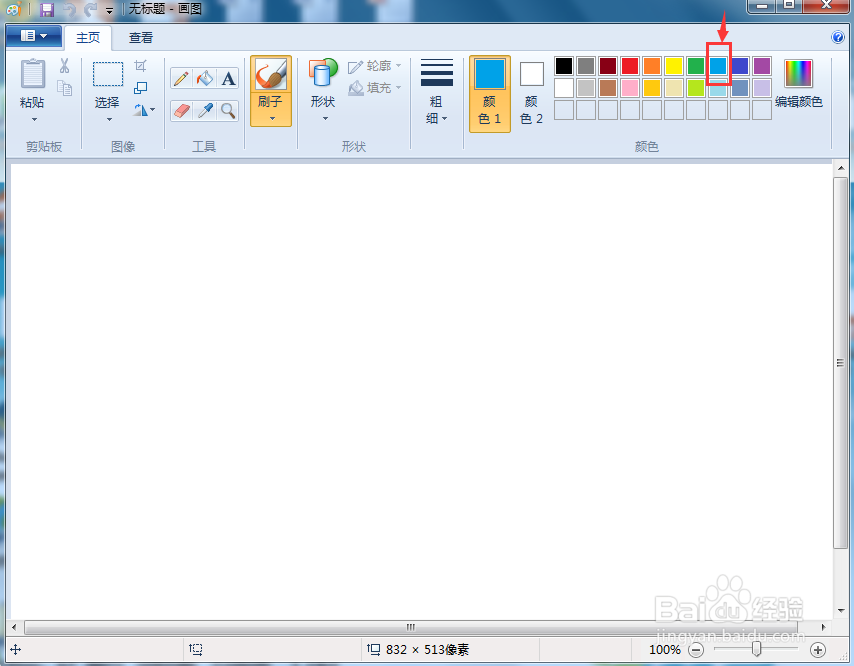
3、点击形状工具 ;

4、在打开的形状库中点击圆角矩形标注;

5、按下鼠标左键不放,拖动鼠标,画出一个圆角矩形标注;

6、点击用颜色填充工具,在圆角矩形标注内部点击鼠标左键,给它填充蓝色;
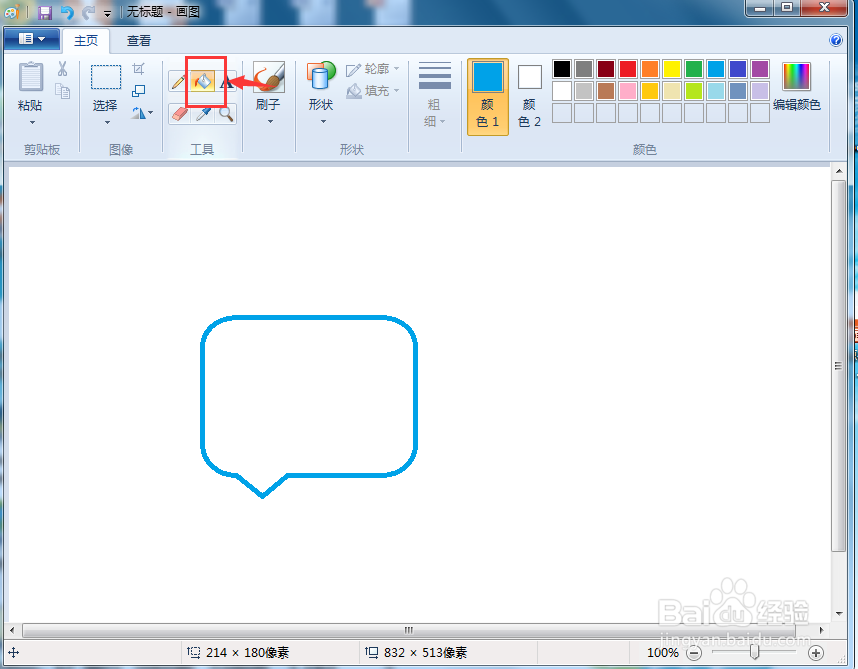
7、我们就在画图中绘制好了一个蓝色圆角矩形标注。

时间:2024-10-17 00:30:42
1、打开画图程序,进入它的主界面中;

2、在颜色面板中点击蓝色,设置好颜色1的颜色;
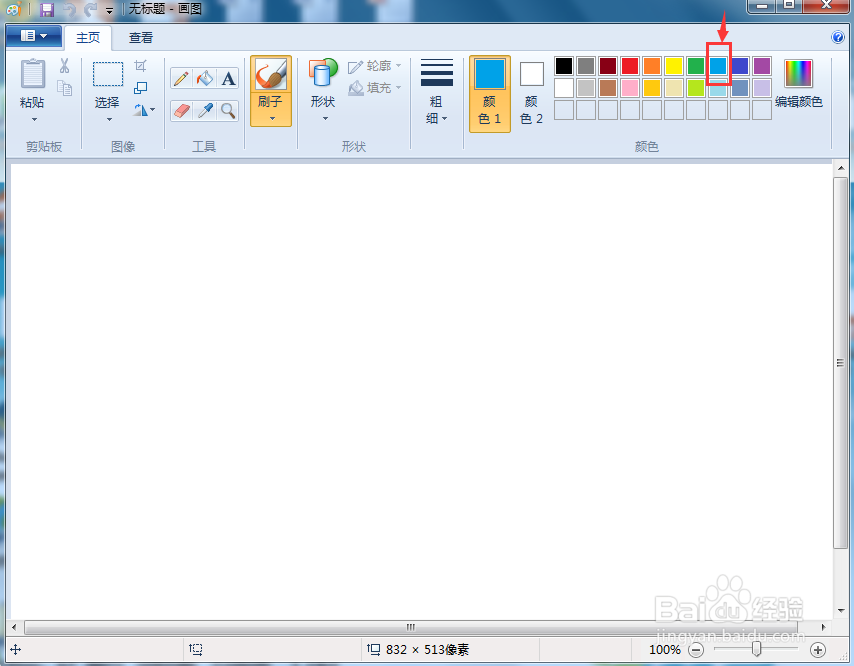
3、点击形状工具 ;

4、在打开的形状库中点击圆角矩形标注;

5、按下鼠标左键不放,拖动鼠标,画出一个圆角矩形标注;

6、点击用颜色填充工具,在圆角矩形标注内部点击鼠标左键,给它填充蓝色;
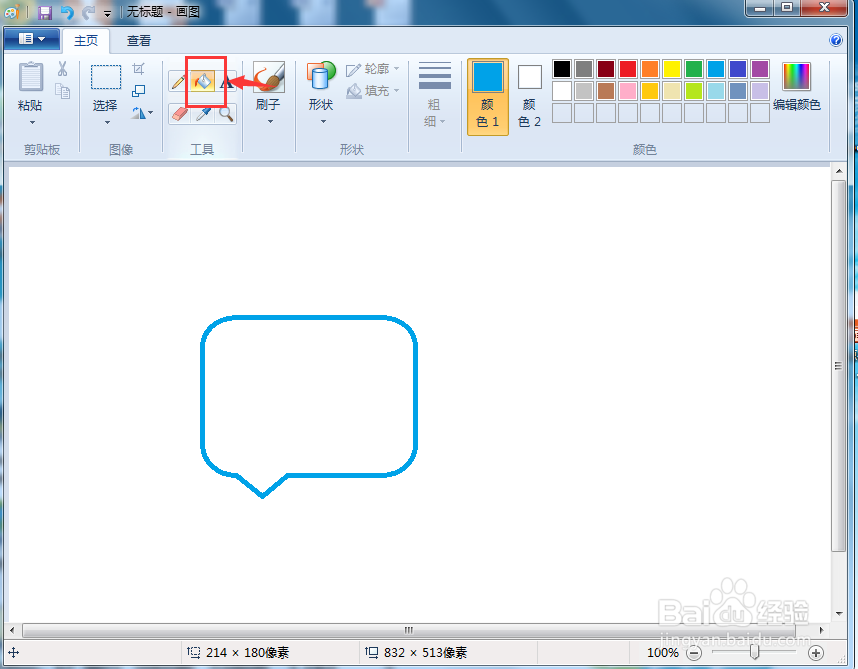
7、我们就在画图中绘制好了一个蓝色圆角矩形标注。

